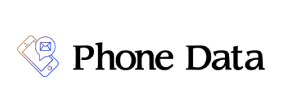时感到困惑,因为没有收到任何 Snapchat 通知?您并不孤单。无论是您最好的朋友的最新快照还是群聊中的重要更新,错过通知都会令人沮丧。但别担心!解决这个谜团可能比您想象的要简单。
关键要点是否曾经在查看手机
- 检查 Snapchat 的内部设置:通过您的个人资料图标导航到“设置”并激活“启用通知”选项,确保在 Snapchat 应用程序内启用通知。
- 检查手机的系统通知设置:确认智能手机的系统设置允许接收来自 Snapchat 的通知。这包括检查通知权限并确保“请勿打扰”模式不会阻止警报。
- 重启智能手机:如果问题仍然存在,只需重启即可刷新系统内存并解决通知故障。请按照设备特定的说明重启 iPhone 或 Android 手机。
- 更新或重新安装 Snapchat:为了解决潜在的性能问题,请在应用商店中检查更新或重新安装该应用程序以刷新设备上的安装。
- 清除 Android 设备上的缓存:对于 Android 用户,请通过“设置”>“应用程序和通知”>“Snapchat”>“存储和缓存”定期清除 Snapchat 的缓存,以删除可能影响功能的临时文件。
- 确保适当的互联网连接和后台数据使用:检查您是否拥有稳定的互联网连接,并且 Snapchat 是否允许使用后台数据,特别是在使用移动数据时。
检查通知设置
如果您遇到无法接收 Snapchat 通知的问题,请务必检查设备上的几个设置。通过验证这些设置,您可以确保不会错过重要消息和更新。
确保已启用 Snapchat 通知
首先,打开 Snapchat 应用并点击左上角的个人资料图标。接下来,访问齿轮图标以进入“设置”。在这里,向下滚动到“通知”并点击它。确保选中“启用通知”选项。此设置可激活来自朋友的消息、快照和故事的通知。
验证电话通知设置
检查手机的系统设置是否允许 Snapchat 通知也很重要。导航到手机的主“设置”,然后选择“通知”。在列表中找到 Snapchat,并确保已打开“允许通知”旁边的开关。此外,启用“声音”和“徽章”等选项可能会增强通知的可见性。
最新邮件数据库中的喀麦隆电话号码资 喀麦隆电话号码资源 源为企业提供高质量的潜在客户,以实现有效的推广。在网站概述中,列表包括经过验证的电话号码、详细的联系信息以及基于行业和人口统计的细分,帮助公司改善潜在客户生成和营销工作。
检查“请勿打扰”模式设置
另一个需要检查的关键区域是手机上的“请勿打扰”模式,该模式可能会使包括来自 Snapchat 的警报在内的来电警报静音。在 iPhone 上,转到“设置”,找到“请勿打扰”,并确保已关闭或根据您的偏好正确设置。对于 Android 设备,此选项通常 东北手机号码列表 位于“设置”>“声音”下。停用此模式将有助于及时接收所有通知。
通过仔细遵循这些步骤,您将恢复通过 Snapchat 接收通知的全部功能,而不会错过重要的通信。
Snapchat 通知的技术修复
确保通知设置正确后,您可能仍会遇 纽约企业应用程序开发公司 到接收 Snapchat 通知的问题。以下是一些可以帮助解决这些问题的技术修复。
重启你的智能手机
重启智能手机可以解决许多软件故障,包括通知问题。它可以刷新系统内存并恢复应用程序功能。
对于 iPhone:
- 按住音量按钮或侧面按钮,直到出现关机滑块。
- 拖动滑块来关闭你的 iPhone。
- 设备关闭后,再次按住侧面按钮,直到看到 Apple 标志。
对于 Android 手机:
- 按住电源按钮。
- 如果可用,请点击“重新启动”或“重新启动”;否则,选择“关机”。
- 几秒钟后按下相同的电源按钮将其重新打开。
更新或重新安装 Snapchat
过时的应用程序可能会导致性能问题,包括通知失败:
检查更新:
- 打开您的 App Store(iOS)或 Google Play Store(Android)。
- 搜索 Snapchat 并点击“更新”(如果有更新)。
- 首先卸载 Snapchat,方法是按住其图标直到它抖动(iOS)或从应用程序信息中选择卸载(Android)。
- 访问您相应的应用商店重新下载并安装。
- 使用您的凭据登录并检查通知是否开始起作用。
清除 Snapchat 缓存
清除缓存会删除临时文件,这些文件损坏后可能会导致错误:
- 在 iOS 设备上:
您无法在 iOS 设备上直接清除应用程序的缓存,除非卸载它。但是,删除然后重新安装 Snapchat 可以有效地做到这一点。 - 在 Android 设备上:
打开“设置”>“应用程序和通知”>“查看所有应用程序”>“查找并点击 Snapchat”:
选择“存储和缓存”>“点击‘清除缓存’”。
这些步骤中的每一个都提供了解决影响 Snapchat 通知的常见技术问题的直接解决方案。通过遵循这些说明,您将确保一切设置正确,以便在有人给您拍照或发消息时及时收到通知。
其他故障排除步骤
如果您已按照基本故障排除步骤操作但仍未收到 Snapchat 通知,则需要进行深入调查。这些额外步骤可以帮助解决更难以解决的问题。
检查互联网连接
手机的互联网连接对于接收实时通知至关重要。确保您的 Wi-Fi 或蜂窝数据连接处于活动状态且稳定。如果您已连接到 Wi-Fi,请尝试将其关闭并打开,或连接到其他网络。对于蜂窝数据用户,请检查手机设置下是否为 Snapchat 设置了数据限制;这可能会限制应用推送通知的能力。
确保 Snapchat 已启用后台数据
即使您没有主动使用该应用,Snapchat 也需要获得使用后台数据的权限才能有效地发送通知。在 Android 设备上,导航至“设置”>“应用和通知”>“查看所有应用”>“Snapchat”>“移动数据和 Wi-Fi”,并确保已启用“后台数据”。iPhone 用户应前往“设置”>“通用”>“后台应用刷新”,然后为 Snapchat 启用该功能。
退出并重新登录 Snapchat
有时,只需重新登录即可刷新应用程序的设置并恢复通知功能。打开 Snapchat,点击头像进入个人资料屏幕,点击“设置”(齿轮图标),向下滚动并点击“注销”。成功注销后,使用您的凭据重新登录并检查通知是否再次开始工作。
通过实施这些步骤以及初步故障排除措施(例如检查权限设置或禁用“请勿打扰”模式),恢复全部功能的机会将大大增加。
结论
现在您已经完成了解决 Snapchat 通知问题的各个步骤,请记住耐心是关键。如果一切似乎都正确,但您仍然没有收到警报,则可能需要一点时间才能同步所有设置并让更改生效。始终确保您的应用程序和手机软件是最新的,以避免将来出现类似问题。如果问题仍然存在,联系 Snapchat 的支持人员可能是下一步的好方法——他们会提供帮助!希望您再也不会错过任何快照。祝您拍摄愉快!
常见问题
为什么我的 Snapchat 通知没有显示?
确保手机的 Snapchat 通知设置已启用。检查网络连接是否正常,并确保应用已更新。此外,尝试重启智能手机或清除 Snapchat 应用缓存以解决此问题。
如果故障排除后我的 Snapchat 通知仍然不起作用,我该怎么办?
如果基本故障排除不起作用,请检查“请勿打扰”模式是否已关闭,以及 Snapchat 的后台数据是否未受限制。注销然后重新登录应用程序也可以帮助解决持续存在的通知问题。
我如何确保我的手机设置不会阻止 Snapchat 通知?
转到手机设置,找到“通知”部分,确保已打开 Snapchat 的通知。此外,请确保已禁用“专注”或“请勿打扰”模式,因为这些模式可能会阻止通知出现。
过时的应用程序会影响在 Snapchat 上接收通知吗?
是的,Snapchat 版本过旧可能会导致通知问题。请确保定期通过设备的应用商店更新应用,以避免此类问题。
如果所有标准修复都无法恢复我的 Snapchat 通知,我该采取什么措施?
如果常规解决方案失败,请尝试更高级的步骤,例如检查互联网连接或为 Snapchat 启用后台数据使用。如果问题仍然存在,请考虑在备份所有重要数据后重新安装该应用。